¶ Stav - Majetok
¶ Záložka Majetok
Súhrnný prehľad o stave majetku, jeho pohyboch, zaúčtovaní, príslušenstve a voliteľných údajoch sa nachádza vo voľbe Stav.
Okno Stav otvoríte z menu: Majetok => zvoľte Dlhodobý Majetok => Stav
Farebné rozlíšenie stavu majetku:
- Červené písmo - Zostatková cena daňová je nulová
- Šedý podklad - Zostatková cena účtovná je nulová
- Modrý podklad - Majetok je vyradený
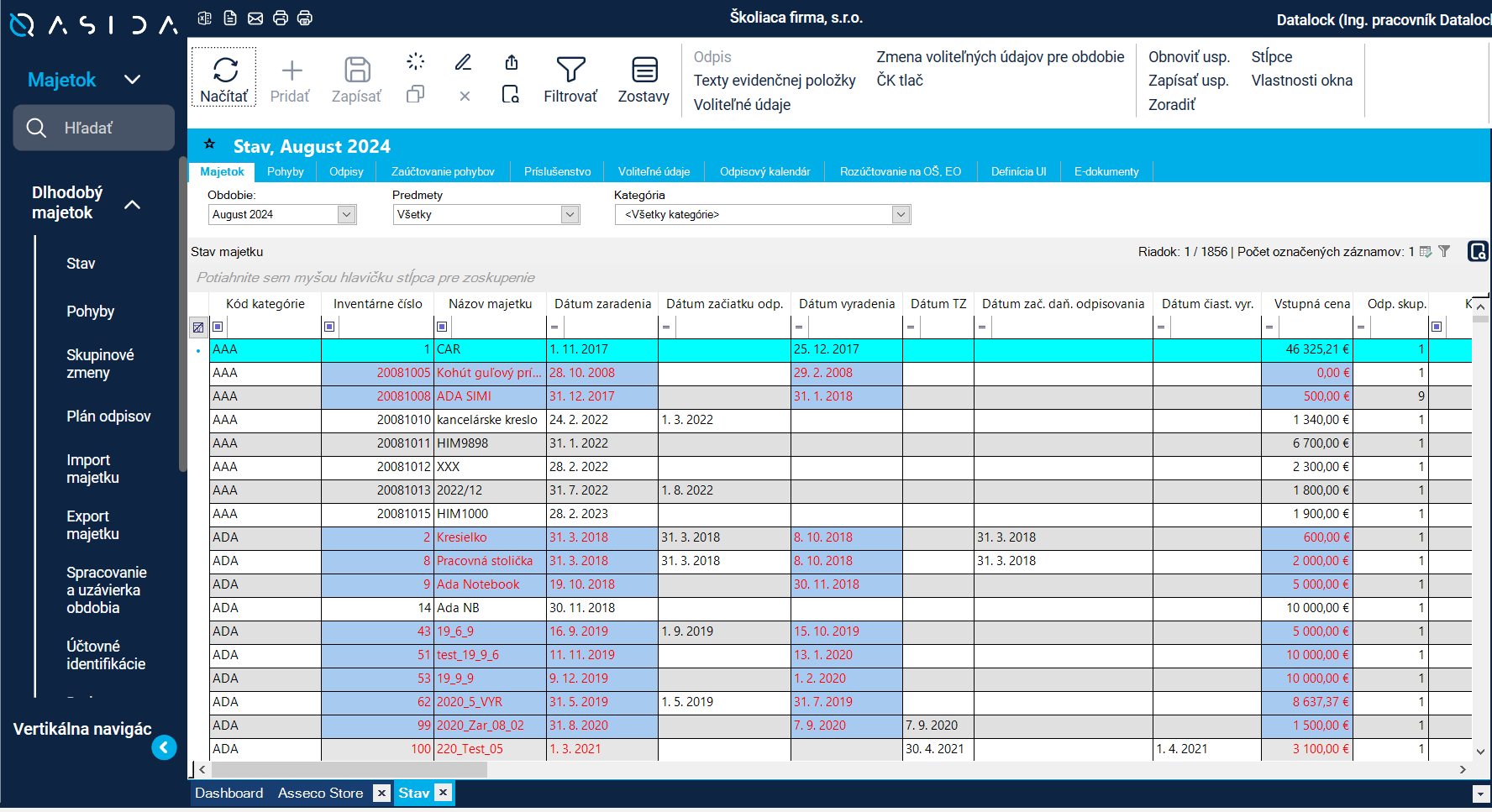
¶ Zmena voliteľných údajov pre obdobie
V okne Stav je akcia Zmena voliteľných údajov pre obdobie. V prípade nutnosti zmeniť voliteľné údaje, je možné ich zmeniť naraz pre viac majetkov, alebo pre jeden označený majetok.
Označte položky majetku v okne Stav a následne kliknite na akciu Zmena voliteľných údajov pre obdobie. Vo vyskakovacom okne je potrebné zadefinovať obdobie, od ktorého chceme zmeniť Voliteľné údaje pre označené majetky.
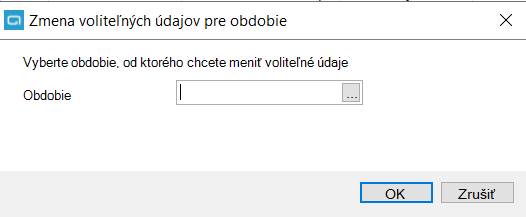
Následne je potrebné zadať voliteľné údaje, ktoré chce užívateľ meniť.
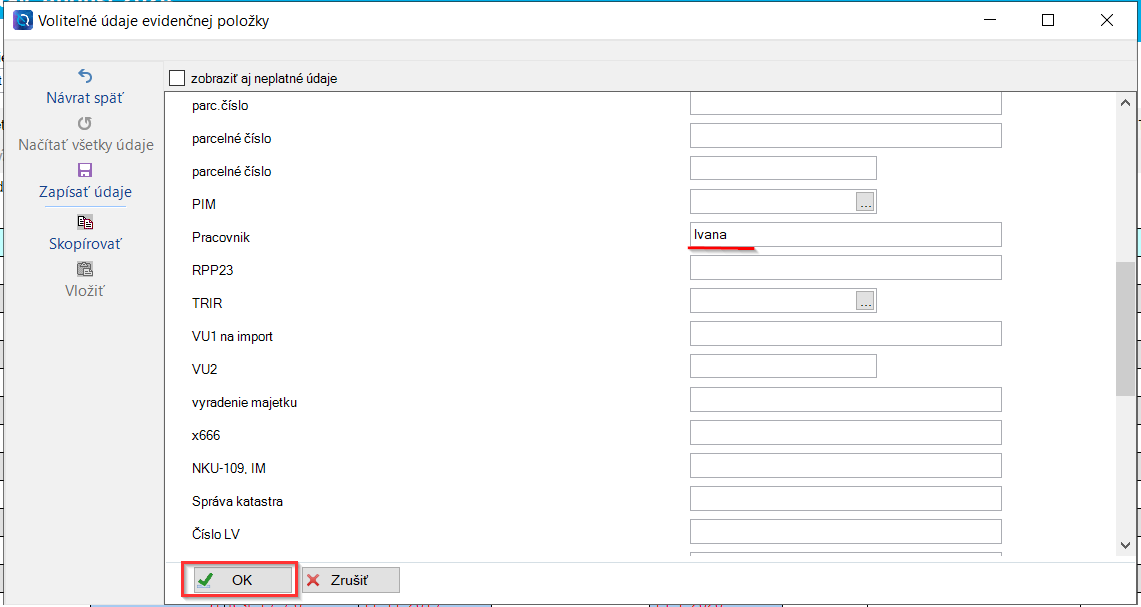
Po zápise sa automaticky zmenia zadefinované voliteľné údaje od vybraného obdobia až do konca používania pre vybrané majetky.
Okno Stav je rozdelené na záložky:
Majetok, Pohyby, Odpisy, Zaúčtovanie pohybov, Príslušenstvo, Voliteľné údaje, Odpisový kalendár, Rozúčtovanie na OŠ,EO, Definícia UI, E-dokumenty.
V záložke Majetok je možnosť prezerania stavu predchádzajúcich období, nastavenie si pohľadu na všetky predmety v evidencii, alebo iba na vyradené či nevyradené predmety. Taktiež je v tejto záložke možné použiť vyberač na kategóriu majetku, ktorý slúži ako predfilter, keď po výbere určitej kategórie vidíte len majetok, ktorý je zaradený v danej kategórii. V tejto záložke máte možnosť iba prezerať daný stav majetku, teda aktuálne mesačné údaje - odpisy, oprávky, údaje evidenčného charakteru. Dôležité je uvedomiť si, že hodnota odpisov a oprávok majetku v období je závislá od spracovania obdobia. Pred spracovaním obdobia sú v stave majetku hodnoty po uzávierke predchádzajúceho mesiaca, po spracovaní obdobia (bez uzávierky obdobia) sú hodnoty povýšené o mesačné účtovné odpisy.
¶ Akcie v okne
Akcia Tlač čiarových kódov - ČK tlač
Akcia podporuje tlač čiarových kódov na úzku tlačiareň na štítky ( od fi Kodys)
Táto akcia sa zobrazuje v okne až na základe nastavenia. Cez Program / Nastavenie/ Majetok / Zákazkové úpravy, začiarknutím nastavenia Zobrazenie akcie pre tlač čiarových kódov - EMO_TLAC_CIARKOD - sa bude akcia zobrazovať v oknách Majetok / Stav a Majetok / Stav OE.
Používateľ označí záznamy, ktorých štítky chce vytlačiť a klikne na akciu.
Po kliknutí na akciu program vyhľadá šablónu, na ktorej je definovaný dizajn štítka. Program hľadá šablónu na ceste c:\pbdl\dl_emo\tlackodov\SablonaDL.zpl. Inú cestu na šablónu je možné nadefinovať v nastavení Cesta ku súboru so schémou pre tlač čiarových kódov - EMO_TLAC_CIARKOD_SCHEMA (Program / Nastavenie/ Majetok / Zákazkové úpravy).
Následne sa v dialógovom okne vyberie tlačiareň a potvrdením sa štítky priamo tlačia, bez náhľadu na zostavu pred tlačou.
Každý záznam je odoslaný na tlač samostatne.
¶ Záložka Pohyby
V záložke Pohyby systém zobrazuje zoznam všetkých (účtovných aj neúčtovných) pohybov na majetku nahratých v okne Pohyby majetku od začiatku evidencie.
¶ Záložka Odpisy
V záložke Odpisy zobrazuje systém všetky pohyby vypočítaných odpisov a ručných opráv odpisov.
Všetky pohyby, ktoré majú spôsob spracovania:
- Odpis (ZMCODPIS),
- Stornovaný odpis (ZMCODPISSTORNO),
- Nový odpis pre stornované obdobie (ZMCODPISSTORNONEW).
¶ Záložka Zaúčtovanie pohybov
Tu máte možnosť prezerania všetkých zaúčtovaných pohybov na majetku zaevidovaných v okne Pohyby majetku od začiatku evidencie v Qaside.
Zobrazujú sa zaúčtované pohyby na majetku, na ktorom ste nastavený v prvej záložke.
¶ Záložka Príslušenstvo
Táto záložka slúži iba na evidenčné účely, je možné zadávať aj čiastočné údaje (iba názvy, iba názvy a ceny, atď.). Môžete zadávať časti majetku, o ktorých chcete mať informácie o vstupnej cene, dátume zaradenia, osoby, umiestnenia. Často sa to využíva pre rozpis súboru hnuteľných a nehnuteľných vecí – informácie o vstupnej cene môžete využiť pri vyradení časti súboru majetku. Táto záložka je prístupná aj v okne Pohyby majetku.
¶ Záložka Voliteľné údaje
Tu môžete vyplniť voliteľné údaje zadané v číselníku Voliteľné údaje pre daný majetok. Táto záložke je tiež prístupná v okne Pohyby majetku. Príslušenstvo a Voliteľné údaje nevstupujú do žiadnych výpočtov a majú iba evidenčný charakter. Je pritom jedno, v ktorom okne (Pohyby alebo Stav majetku) vyplňujete údaje v týchto záložkách, údaje sa uchovávajú na daný majetok a zobrazujú sa na obidvoch miestach.
Akcia Voliteľné údaje
Voliteľný údaj zapísaný k majetku hneď pri zaradení, sa automaticky prenáša do ďalších období. V prípade, že v niektorom období užívateľ zmení voliteľný údaj, tento zmenený voliteľný údaj je zapísaný LEN pre dané obdobie. V nasledujúcom období majetok (po spracovaní), ktorému bol zmenený voliteľný údaj v predchádzajúcom období, má opäť voliteľný údaj pôvodný, to znamená voliteľný údaj, ktorý mu bol zadefinovaný pri zaradení.
Ak majetku nebol zadefinovaný pri zaradení žiadny voliteľný údaj, tak počas celej doby používania majetku je daný majetok bez voliteľného údaja. V prípade, že užívateľ v niektorom odbobí zadefinuje voliteľný údaj k takémuto majetku, voliteľný údaj je platný pre majetok len v tom danom obdobi, v ktorom bol majektu zadefinovaný.
Akcia Zmena voliteľných údajov pre obdobie
Akcia Zmena voliteľných údajov pre obdobie umožňuje zmeniť voliteľné údaje od vybraného obdobia až do konca používania majetku bez nutnosti vrátiť sa do obdobia, od ktorého je potrebné zmeniť voliteľné údaje. Voliteľné údaje je možné zmeniť naraz pre viac majetkov, alebo pre jeden označený majetok. Takto zadefinované údaje sa po Spracovaní majetku nemenia, zostávajú zapísané voliteľné údaje, ktoré boli zaevidované cez danú akciu.
Označte položky majetku v okne Stav a následne kliknite na akciu Zmena voliteľných údajov pre obdobie. Vo vyskakovacom okne je potrebné zadefinovať obdobie, od ktorého chceme zmeniť Voliteľné údaje pre označené majetky.
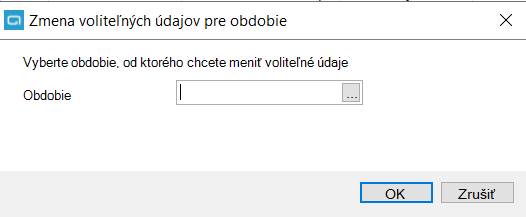
Následne je potrebné zadať voliteľné údaje, ktoré chce užívateľ meniť.
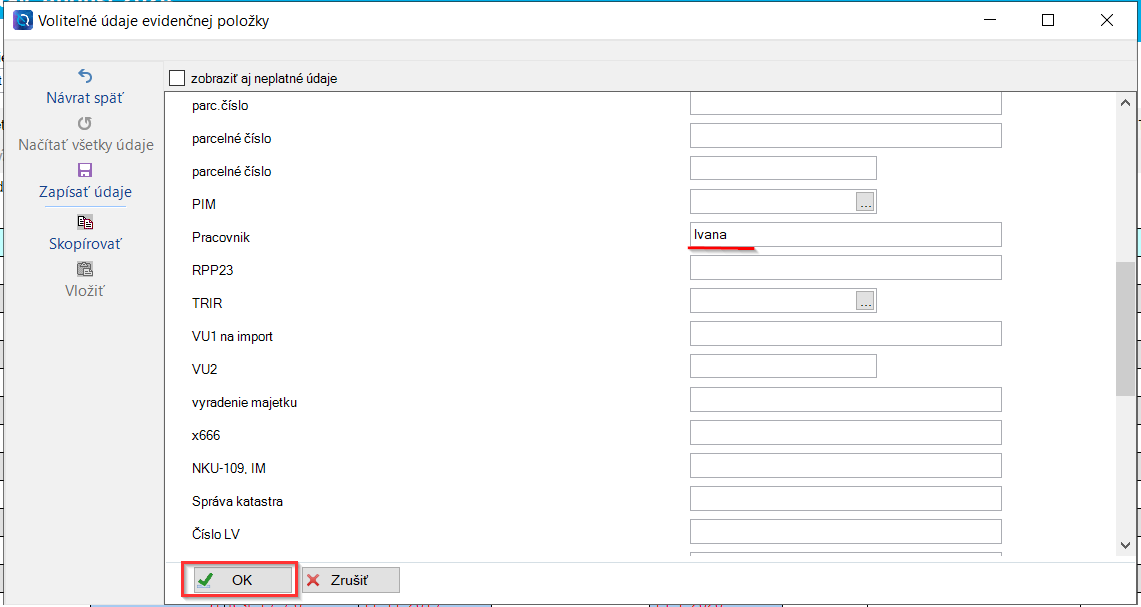
Po zápise sa automaticky zmenia zadefinované voliteľné údaje od vybraného obdobia až do konca používania pre vybrané majetky.
¶ Záložka Odpisový kalendár
Údaje sa vyplňujú pre konkrétny majetok iba v prípade, že ste pre majetok nastavili pri jeho zaradení spôsob výpočtu účtovných odpisov "Podľa odpisového kalendára". Spôsob zadávania údajov nájdete pri nastavovaní spôsobov účtovných odpisov (v časti VLOZIT_ODKAZ)
¶ Záložka Rozúčtovanie na OŠ, EO
Slúži na rozúčtovanie všetkých účtovaných súm pri spracovaní obdobia na rôzne prvky OŠ a EO.
Pomery rozúčtovania sa zadávajú koeficientmi, tzn. celými číslami. Ak napr. chcete rozúčtovať na 2 prvky OŠ, na každý prvok 1/2 sumy, tak zadáte 1:1 (2:2, 5:5) - stále sa prepočíta pomer.
Ak chcete rozúčtovať iba na prvky OŠ, políčka EO necháte voľné.
Ak máte na danom majetku uvedený nejaký prvok EO, ten sa automaticky dotiahne do rozúčtovania do všetkých rozúčtovaných riadkov OŠ. Uvedený prípad platí aj opačne (rozúčtujeme na EO a nie na OŠ). Dôležité je, aby v tejto záložke nebol iba jeden riadok rozúčtovania!
¶ Záložka Definícia UI
Záložka je určená pre rozpočtové a príspevkové organizácie.
Umožňuje zaúčtovať všetky sumy daného majetku na rôzne účty podľa nadefinovaných koeficientov a k nim priradených účtovných identifikácií.
V tejto záložke sa koeficienty môžu zadávať napr. ako vstupné ceny majetku.
¶ Záložka E-dokumenty
Záložka, kde je možné priraďovať k jednotlivým inventárnym číslam dokumenty v elektronickej podobe. Napr. zaraďovací protokol, záručný list, atď.
E-dokumenty popísané tu: E-dokumenty